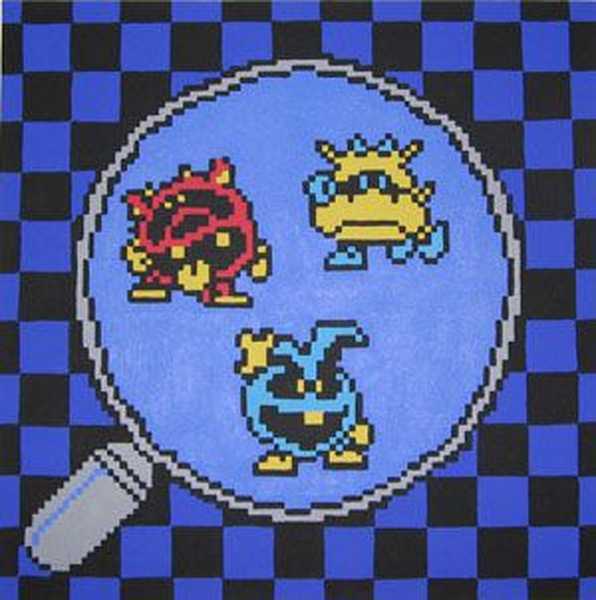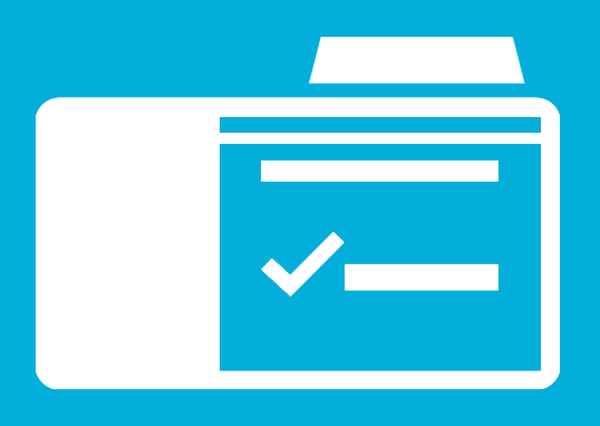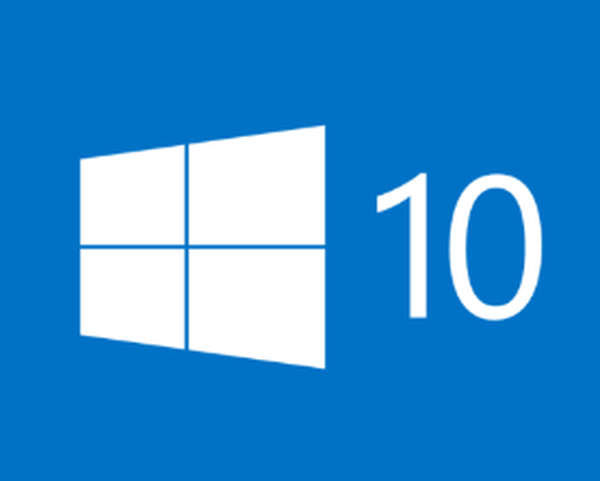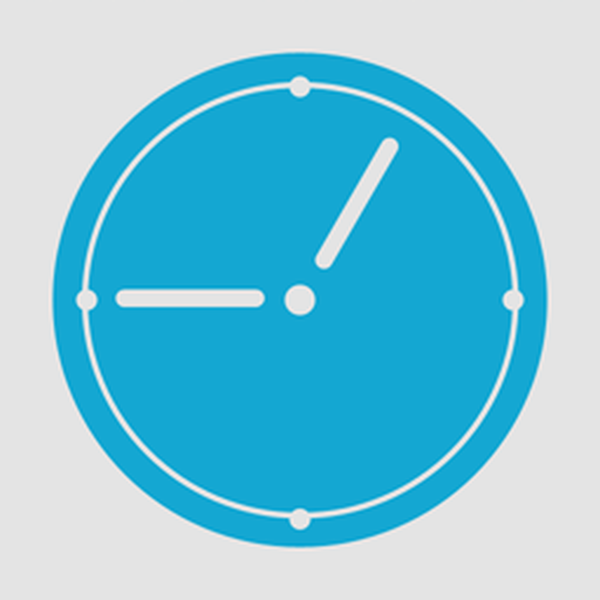
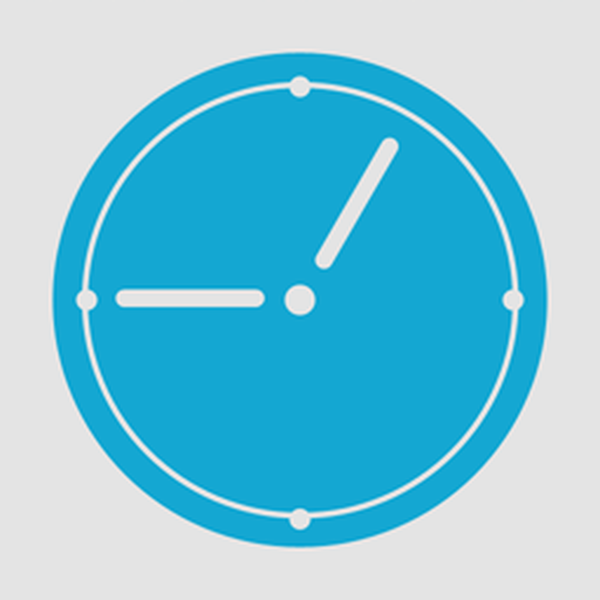
Każdy, nawet najbardziej budżetowy telewizor, jest wyposażony w wyłącznik czasowy. Jest to dalekie od nowości na rynku AGD, ponieważ za pomocą panelu sterowania można było ustawić odpowiedni czas na automatyczne wyłączenie nawet w importowanych telewizorach CRT z lat 90. Ale system operacyjny Windows (nawet w jego najnowszej wersji 10) jakoś nie działał ze standardowym zegarem wyłączania komputera. Zapewniona jest sama możliwość automatycznego wyłączania komputera w systemie, ale nie ma on intuicyjnego interfejsu graficznego zaprojektowanego dla laika. Aby uruchomić zwykły zegar wyłączania systemu Windows, potrzebujesz, naciskając klawisze  +R wywołaj okno narzędzia „Uruchom” i uruchom polecenie typu:
+R wywołaj okno narzędzia „Uruchom” i uruchom polecenie typu:
zamknij -s -t 3600
Ostatnia cyfra - 3600 - oznacza liczbę sekund na godzinę i jest to wartość wymienna. Wskaźnik czasu opóźnienia dla automatycznego wyłączania jest wskazywany w sekundach, ponieważ nawet jeśli użytkownik pamięta polecenie uruchomienia timera w miarę upływu czasu, nadal będzie musiał obliczyć, ile sekund ma tyle różnych czasów, dopóki komputer nie wyłączy się automatycznie minut lub tak wiele godzin. Dobrze, że przynajmniej standardowy kalkulator Windows ma interfejs graficzny.
Aby anulować zwykły zegar automatycznego wyłączania komputera, musisz zapamiętać jeszcze jedno polecenie, również wprowadzone w polu narzędzia „Uruchom”:
zamknięcie -a
Na szczęście interfejs graficzny automatycznego wyłączania komputera można wdrożyć za pomocą programów Windows innych firm. Poniżej przyjrzymy się pięciu z nich: trzy z nich to osobne małe narzędzia do wdrażania timera samozamykania w systemie Windows, a pozostałe dwa to programy multimedialne z możliwością wyłączenia komputera jako jednej z dodatkowych funkcji. Wszyscy uczestnicy badania - darmowe oprogramowanie.
Linki do oficjalnej strony do pobierania programów:
- Ostatnie zadanie (http://alonewolfsoft.ru/last_task.htm);
- „Off timer” (http://anvidelabs.org/programms/toff);
- Wise Auto Shutdown (http://www.wisecleaner.com/wise-auto-shutdown.html)
- GOM Player (http://player.gomlab.com);
- AIMP (http://www.aimp.ru).
1. Ostatnie zadanie
Recenzję rozpoczynamy od najbardziej prymitywnego uczestnika - małego przenośnego narzędzia Last Task od dewelopera Alonewolf Software. Jest to prosty interfejs graficzny programatora automatycznego wyłączania komputera. Klikając przycisk „Nowe zadanie”, będziemy mogli wprowadzić czas (godziny i minuty), po którym komputer automatycznie się wyłączy.

Ostatnie zadanie umożliwia anulowanie zaplanowanego automatycznego wyłączania komputera

W narzędziu nie ma innych opcji..
2. „Wyłącznik czasowy”
Program „Off Timer” od dewelopera AnvideLabs to także produkt w stylu minimalizmu, ale możliwości zarządzania nim są nieco większe. Oprócz automatycznego wyłączania zasilania we wcześniej określonym czasie i po określonym czasie, zgodnie z tą samą zasadą, program może ponownie uruchomić komputer, wysłać go w tryb uśpienia i hibernacji, upuścić z konta na ekran blokady systemu Windows, wyłączyć Internet, a nawet wyłączyć monitor.

Wszystkie te funkcje można powiązać nie tylko z danym czasem, ale także z przypadkiem zamknięcia jednego z okien aplikacji otwartych w systemie.

Program „Off Timer” ma nawet niewielką sekcję z ustawieniami. Wśród ustawień jest zmiana wstępnie zainstalowanego jasnego motywu na ciemny i ustawienie hasła kontrolującego czas automatycznego wyłączania.

3. Wise Auto Shutdown
Mniej więcej taka sama funkcjonalność, jak drugi uczestnik przeglądu, jest zaimplementowana w programie Wise Auto Shutdown od programisty WiseCleaner, twórcy innego, bardziej znanego programu do czyszczenia i optymalizacji systemu Windows - Wise Care 365. Program Wise Auto Shutdown umożliwia także zamykanie komputera, ponowne uruchamianie, wprowadzanie w tryb uśpienia i gotowości wyślij z konta na ekran blokady systemu o określonej godzinie lub po upływie określonego czasu. Ponadto funkcja Wise Auto Shutdown umożliwia konfigurowanie codziennego automatycznego wyłączania w określonym czasie, a także automatycznego wyłączania, gdy komputer jest bezczynny.

***
Wiele osób lubi oglądać film przed snem. Film jest badany do końca, oczywiście, w rzadkich przypadkach bezsenności lub wysokiego ciśnienia krwi. W takich przypadkach przebudzeni sąsiedzi w panelowych wieżowcach o cienkich ścianach są bardziej świadomi zakończenia filmu. Istnieje inny rodzaj ludzi - miłośnicy zasypiają przy lekkiej relaksującej muzyce lub książkach audio o wysokiej filozofii. Wiedząc o osobliwościach zasypiania wśród swoich odbiorców, twórcy najpopularniejszych odtwarzaczy multimedialnych GOM Player i AIMP w swoich programach zapewnili możliwość automatycznego wyłączenia komputera. Jeśli wideo jest wyświetlane na komputerze za pomocą odtwarzacza GOM, jeśli muzyka jest słuchana przez odtwarzacz audio AIMP, samowyzwalacz komputera nie jest potrzebny w osobnym programie. Funkcja automatycznego wyłączania komputera jest dostępna na pokładzie tych dwóch odtwarzaczy treści multimedialnych. Jak ją znaleźć?
4. GOM Player
Zegar automatycznego wyłączania komputera GOM Player jest najprostszy. Wywołując menu kontekstowe w oknie odtwarzacza, wybierając „Ustawienia”, między innymi zobaczymy możliwość wyłączenia komputera po zakończeniu odtwarzania bieżącego pliku wideo lub listy odtwarzania. Aby szybko aktywować licznik automatycznego wyłączania, możesz użyć skrótów klawiaturowych GOM Player - Ctrl + Z.

5. AIMP
Ale odtwarzacz audio AIMP ma w pełni funkcjonalny harmonogram zadań, w tym zarządzanie energią komputera. Przycisk uruchamiania go w interfejsie programu z domyślną skórką został przeniesiony na pasek narzędzi. Jeśli ten przycisk na pasku narzędzi nie jest dostępny w innych używanych skórkach, zawsze możesz uruchomić harmonogram w menu AIMP.

W oknie harmonogramu musisz aktywować opcję „Włącz wyłącznik czasowy” i wybrać żądaną opcję, aby automatycznie wyłączyć komputer - w takim i takim czasie, po takim i takim odstępie czasu, po zakończeniu odtwarzania pliku audio lub listy odtwarzania. Ponadto AIMP pozwala ustawić czas, przez który głośność stopniowo maleje.

Oprócz włączenia komputer może być automatycznie przełączany w tryb uśpienia lub hibernacji.
Miłego dnia!